Kako sigurno testirati macOS Beta
Za korisnike Windowsa praksa ocjenjivanjaverzije operativnog sustava prije izdanja uobičajeno je prošlo vrijeme. Korisnici Apple-a, s druge strane, tek se upoznaju s aktivnostima dvostrukog podizanja sustava. Prethodno su pregledni programeri za Apple platforme poput OS X i iOS bili ograničeni na registrirane programere koji su plaćali privilegiju.
Od izdavanja OS X Mavericks, tvrtkaotvorio je svoje programe prije objavljivanja za javnost. Milijuni Mac korisnika sada se mogu prijaviti i instalirati beta verzije ovih popularnih platformi prije nego što postanu dostupne. Ima i koristi; možete pomoći u pronalaženju bugova i slanju povratnih informacija. Ponekad vaše povratne informacije zapravo ne mogu rezultirati zahtjevom za promjenom dizajna, ali kasnije se mogu pojaviti u budućim izmjenama.
Postavite particiju na svoj Mac i instalirajte macOS Preview
Bilješka: Neki podaci u ovom članku odnose se na macOS 10.12 i starije, ali iste upute vrijede i za instaliranje najnovijeg pregleda.
Na WWDC-u, Apple je najavio novu reviziju svoje verzijeoperativni sustav klijenta. Marka OS X, koja je s nama od 1999. godine, konačno je povučena. Namjera je brendiranje uskladiti s Apple-ove tri druge platforme, watchOS, iOS i tvOS. MacOS Sierra uključuje uzbudljiva poboljšanja. Digitalni asistent Siri sada je dostupan na Macu. Sierra uključuje nova poboljšanja za automatizaciju održavanja vašeg Mac-a brisanjem dupliciranih datoteka i sinkroniziranjem starijih datoteka na iCloud. U ovom ćemo vam članku pokazati kako možete postaviti Macintosh za isprobavanje nove verzije.
Postoji nekoliko načina za testiranje pregleda macOS-a,od kojih je jedan virtualni stroj. Budući da su virtualni strojevi ograničeni i nose neke od njih, particija je povoljnija. Prednosti uključuju potpuni pristup hardveru: CPU, memorija i grafika. Također, dvostruka konfiguracija pokretanja drži oba operativna sustava odvojena jedan od drugog. Dopustite da vam pokažemo kako to učiniti.
Otkrijte može li vaš Mac pokrenuti pregled macOS-a
Apple je obavio izuzetan posao podrškestari hardver. Poput svog prethodnika, macOS High Sierra nadogradnja po prvi put nakon nekoliko godina probija podršku starijih Mac-ova. Ovdje je popis podržanih računala Macs.
- MacBook (krajem 2009. i kasnije)
- iMac (krajem 2009. i kasnije)
- MacBook Air (2010 i noviji)
- MacBook Pro (2010 i noviji)
- Mac Mini (2010 i noviji)
- Mac Pro (2010 i noviji)
Sigurnosno kopirajte Mac
Ako ste novi u dualnom podizanju ili izradimodifikacije vašeg Mac-a, poput stvaranja particije, trebali biste stvoriti temeljnu sigurnosnu kopiju. Pogledajte naš prethodni članak za upute o korištenju softvera Time Machine OS X za izradu sigurnosne kopije vašeg Mac-a.
Stvorite particiju
Nakon što utvrdimo može li vaš Mac pokrenuti Sierru, naš sljedeći korak je ostaviti malo prostora za instalaciju operativnog sustava.
tisak Command + razmak zatim na tipkovnici upišite disk uslužni program, a zatim ga dvaput kliknite.

Odaberite svoj uređaj za pohranu u inspektorazatim kliknite karticu particije. Za moje postavljanje izdvojit ću 50 GBs prostora. Ako planirate redovito testirati macOS High Sierra, uključujući instalaciju aplikacija, što više, to bolje. Možete promijeniti veličinu particije na više načina; možete povući klizač na tortu ili unesite količinu u Veličina polje ručno. Klik primijeniti za potvrdu promjena.
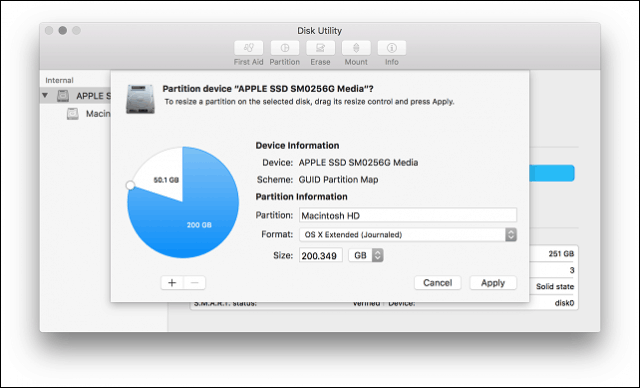
Pričekajte dok OS X promijeni veličinu particije, a zatim kliknite gumb gotova kad završite.
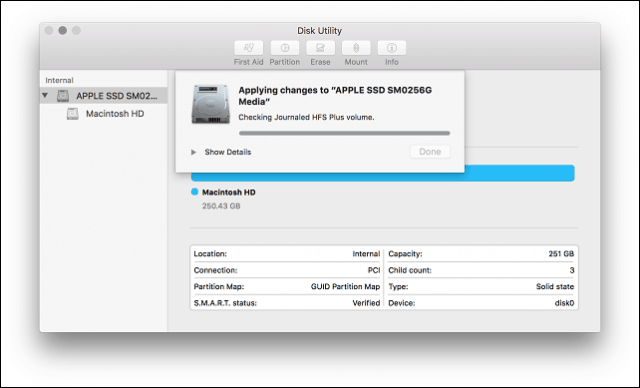
Nova particija bit će navedena u prozoru inspektora kao bez naslova, Kliknite na nju, a zatim unesite odgovarajuću naljepnicu.
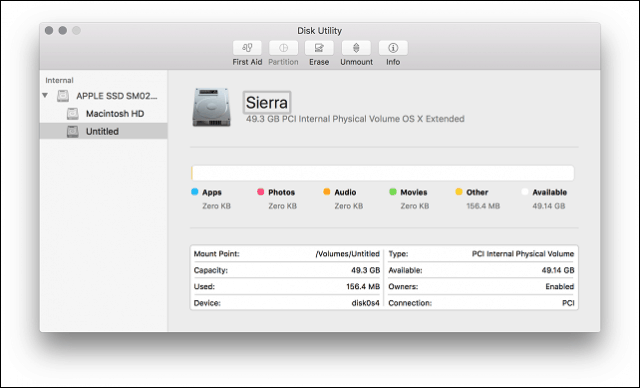
Instaliranje macOS Sierra
Ako je datoteka za instalaciju macOS High Sierra spremna, dvaput kliknite na nju i prođite kroz čarobnjaka. Uključujući prihvatanje EULA-a.
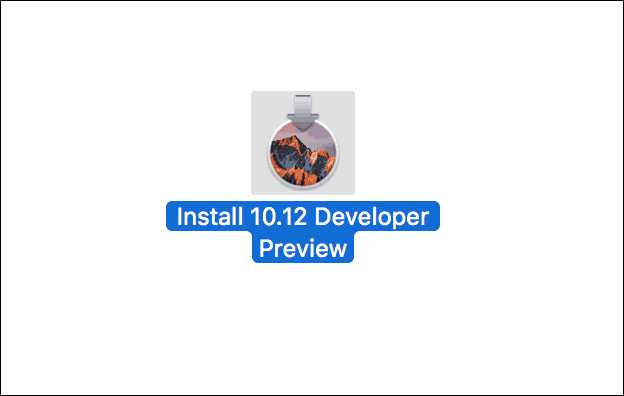
Kliknite Prikaži sve diskove, a zatim odaberite particiju High Sierra koju ste prethodno stvorili.
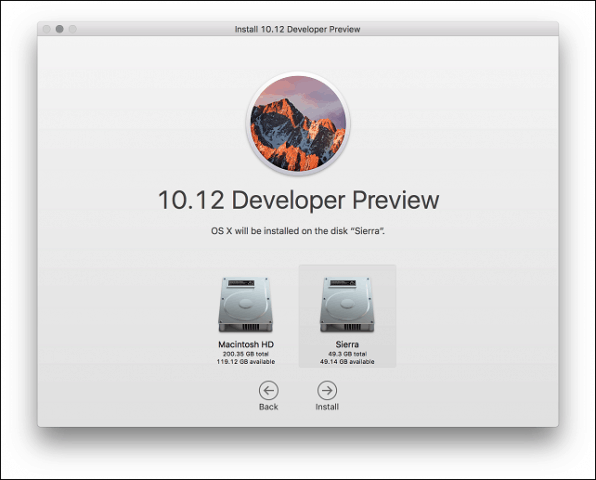
Unesite svoju lozinku, a zatim kliknite Dodajte pomoćnika.
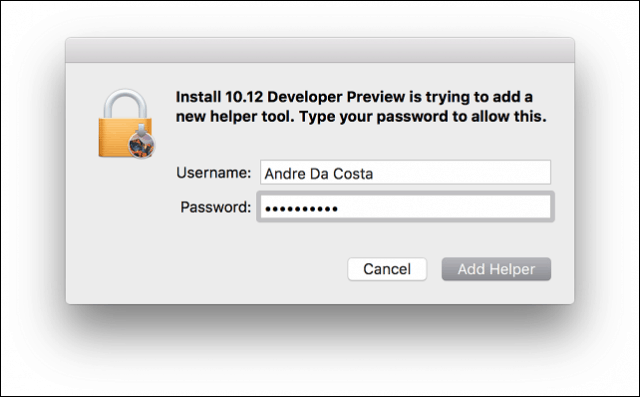
Pričekajte dok High Sierra kopira datoteke, instalacijski program će se automatski ponovno pokrenuti, a zatim nastaviti instalaciju. Instalacija može potrajati od 15 do 25 minuta, ovisno o vašem hardveru.
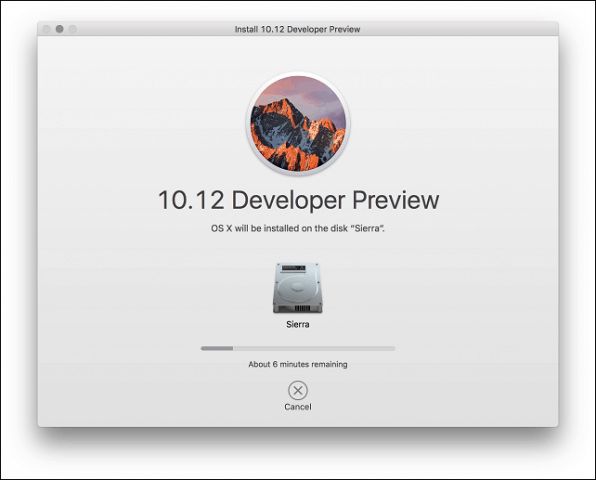
Kad je postavljanje dovršeno, od vas će se zatražiti da otvorite korisnički račun, odaberete vremensku zonu i omogućite Siri.
To je to! macOS je sada instaliran.
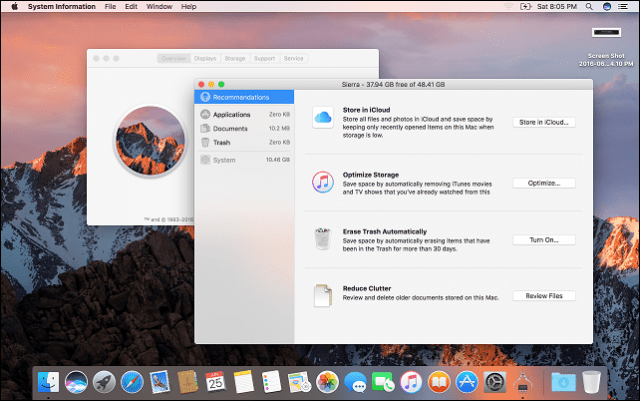
Ako želite isprobati Siri, morat ćete biti povezani s Internetom. Možete ga pokrenuti pritiskom na Fn + razmak ili pritisnite Siri na traci zaslona ili izbornika.
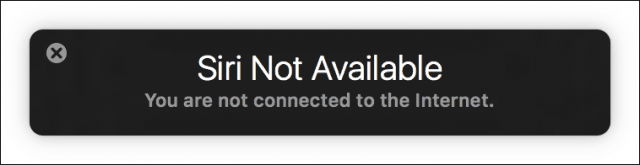
Kako prelaziti s macOS instalacija
Ako se želite prebaciti između instalacija, pokrenite Postavke sustava> Diskovi za pokretanje> otključavanje klika> unesite lozinku, Odaberite željeni operativni sustav, a zatim kliknite Ponovo pokreni, a zatim ponovo Ponovo pokreni. Također možete pritisnuti tipku Opcija tipku nakon što čujete zvuk pokretanja vašeg Maca, a zatim odaberite disk za pokretanje.
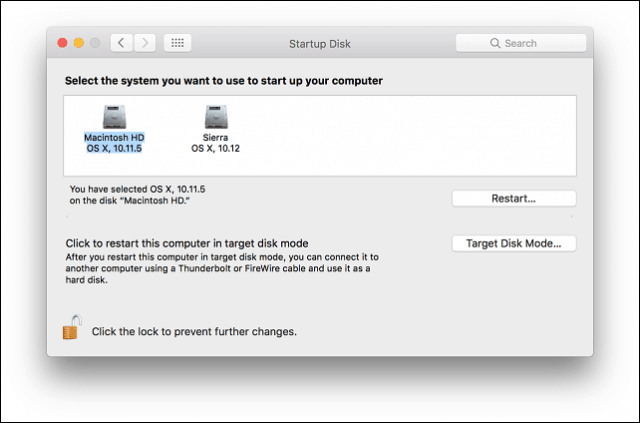
Kako nabaviti macOS Beta?
Ako nemate pristup beta verziji, možeteinstalirajte drugu kopiju macOS-a na particiju High Sierra koju možete preuzeti iz App Store-a. Idite na http://beta.apple.com, a zatim se prijavite s Apple ID-om. Preporučujem vam da napravite zaseban Apple iCloud ID za testiranje Sierre.
Nakon prijave, kliknite ikonu Registrirajte svoje uređaje kartica. Pomaknite se prema dolje i zatim pritisnite gumb macOS Public Beta Access Utility. Dvaput kliknite OSXElCapitanPublicBetaAccessUtility.dmg datoteku i slijedite upute na zaslonu. Kada provjerite jesu li u trgovini spremna ažuriranja, bit će vam ponuđena macOS High Sierra ili ćete biti obaviješteni o njezinoj dostupnosti.
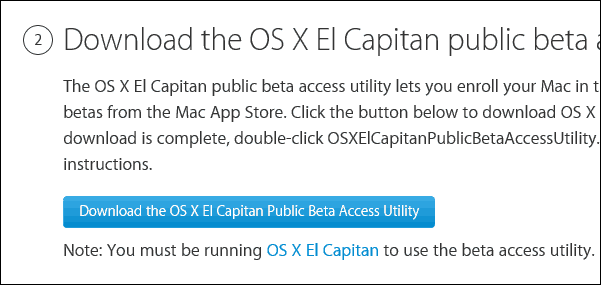
Recite nam što mislite o novom OS-u.








![Microsoft Beta Download Beta 2010 [groovyDownload]](/images/download/microsoft-office-2010-beta-download-groovydownload.png)
![Microsoft otkrio testni pogon platforme Internet Explorer 9 [groovyDownload]](/images/download/microsoft-unveils-internet-explorer-9-platform-test-drive-groovydownload.png)
Ostavite komentar